起司工具的详细使用过程讲解
时间:2022-10-26 13:13
有很多朋友还不熟悉起司工具这款软件,使用起来还不太顺手,而下面小编就讲解了起司工具的详细使用过程,来下文看一看吧。
起司工具的详细使用过程讲解
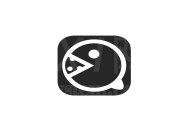
1、新建
进入“文件”菜单,单击“新建”(也可单击快速启动栏的“新建”),单击任意游戏模板,一个新工程就已经成功创建了
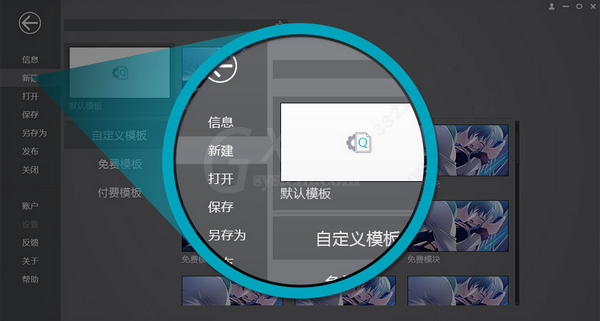
2、打开
进入“文件”菜单上,单击“打开”(也可单击快速启动栏的“打开”),您将在右列中看到最近使用的游戏工程文档列表。如果您查找的游戏工程文档不在其中,请单击“浏览”,选择您之前保存过的游戏工程文件。
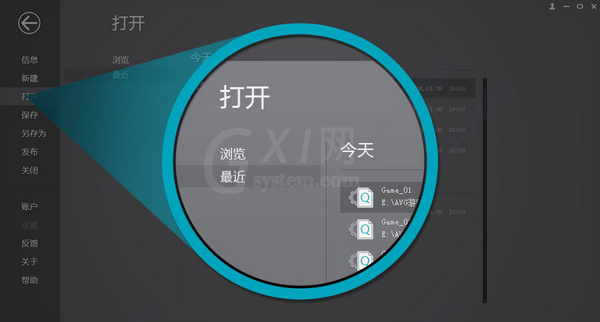
3、保存
保存:首次保存文档时,进入“文件”菜单,单击“保存”(也可单击快速启动栏的“保存”),会自动跳转到“另存为”页面,您将在右侧看到最近保存游戏工程的位置路径列表。如果您保存的游戏工程的位置不在其中,请单击“浏览”,选择您要保存的文件名及位置,游戏工程文件会储存为以.avgsln为扩展名的文件。
另存为:进入“文件”菜单,单击“另存为”,您将在右列中看到最近保存游戏工程的位置列表。如果您保存的位置不在其中请单击“浏览”,选择您要保存的文件名及位置,游戏工程文件会储存为以AVGSLN为扩展名的文件。
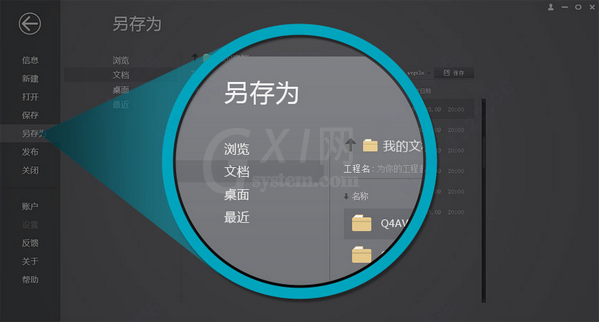
4、关闭
在游戏工程处于编辑状态时,进入“文件”菜单,单击“关闭”,确认提示后会关闭当前编辑的游戏工程。
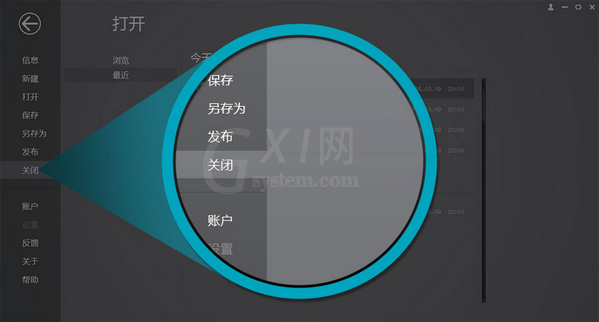
以上这里为各位分享了起司工具的详细使用过程。有需要的朋友赶快来看看本篇文章吧。



























